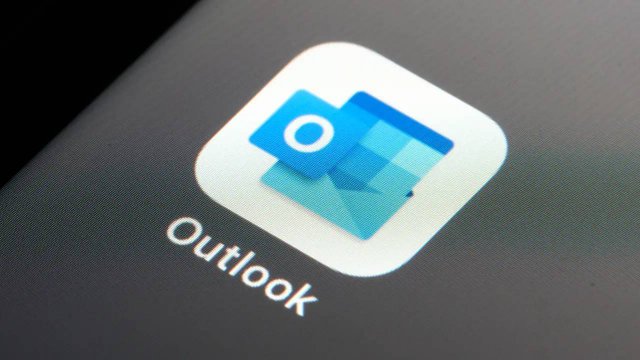Copilot è l’intelligenza artificiale di Microsoft a cui tutti gli utenti del web possono avere accesso. Non è solo un chatbot, che risponde a domande e richieste poste dalle persone, ma anche un vero e proprio assistente, integrato nei servizi più noti e utilizzati dell’azienda.
Microsoft ha infatti integrato Copilot su Outlook, in Word, in PowerPoint, in Excel e in OneNote per permettere alle persone di godere di maggiori funzioni basate sull’intelligenza artificiale e di eseguire alcune operazioni velocemente e senza difficoltà.
Con l’integrazione in Outlook, Copilot supporta gli utenti nell’avvio dei messaggi di posta, nel riepilogo delle conversazioni, nella gestione delle bozze e altro ancora. Utilizzarlo è semplicissimo.
Scopriamo tutto ciò che si può fare con Copilot su Outlook e come sfruttare le diverse funzionalità.
-
1. Cosa si può fare con Copilot su Outlook e chi può utilizzarlo

gguy / Shutterstock.com
Copilot è stato integrato su Outlook di Microsoft per permettere agli utenti di creare messaggi di posta elettronica, modificarli, completarli e aggiornarli confacilità. Sono diverse le funzionalità che l’intelligenza artificiale ha portato con sé sulla piattaforma.
Può avviare i messaggi di posta elettronica, semplificando l’attività della loro elaborazione e preparazione. Può, quindi, creare delle bozze che l’utente può poi modificare, completare e inoltrare in base alle proprie esigenze.
È in grado di riepilogare un thread, analizzando i messaggi che gli utenti si sono scambiati e reperendo le informazioni più importanti. Ciò permette di trovare velocemente ciò di cui si ha bisogno senza dover necessariamente leggere tutti i messaggi. Questa funzione si rivela particolarmente utile nelle conversazioni più lunghe e portate avanti per molto tempo.
Copilot suggerisce miglioramenti per le email, cercando di renderle perfette per quanto riguarda tono, registro e chiarezza, e rende più veloce la creazione di inviti alle riunioni e la gestione di questa tipologia di eventi. L’utente può interagire con il chatbot in qualsiasi momento.
È bene essere consapevoli che non tutti possono sfruttare le potenzialità di Copilot su Outlook. Il servizio è riservato solo agli account di lavoro e scolastici e a tutti gli account Microsoft basati su i seguenti indirizzi di posta elettronica: outlook.com, hotmail.com, live.com e msn.com. Coloro che accedono con altri provider, come Gmail, possono usare Outlook, ma non le funzioni basate su Copilot.
Copilot su Outlook è compatibile con l’ultima versione della web app di Outlook e con la sua versione web e con Outlook classico. Non tutte le funzioni sono disponibili sull’applicazione ufficiale del servizio per dispositivi mobili, ma in futuro potrebbero arrivare degli aggiornamenti.
-
2. Come creare una bozza con Copilot su Outlook e rispondere velocemente alle email

Shutterstock
Si può utilizzare Copilot per generare una bozza di un messaggio da inoltrare ad uno specifico destinatario. Si può, ad esempio, chiedergli di creare un’email per informare i propri colleghi che la riunione è stata rimandata ad una data da destinarsi.
Per farlo accedere ad Outlook e avviare la creazione di un nuovo messaggio di posta elettronica. Fare clic sull’icona di Copilot che si trova nella barra degli strumenti e premere sulla voce Bozza con Copilot.
A questo punto occorre digitare un prompt testuale, descrivendo il motivo per cui il messaggio deve essere inviato. Selezionando Genera opzioni si può personalizzare il risultato, scegliendo non solo la lunghezza dell’email, ma anche il tono di voce.
Indicato il prompt e selezionate le opzioni desiderate, cliccare su Genera. Copilot elabora immediatamente una bozza. Se questa non è ritenuta soddisfacente si può cliccare su Rigenera bozza per ottenere un nuovo risultato o iniziare di nuovo il processo da capo, fornendo maggiori dettagli. Se il risultato è idoneo alle proprie esigenze, cliccare Mantieni. Si può ora apportare le modifiche e le personalizzazioni che si desiderano e inviare l’email al destinatario.
Su Mac, Copilot può essere utilizzato per creare risposte rapide a messaggi ricevuti. Per farlo è sufficiente aprire l’email ricevuta, fare clic sull’icona di Copilot e, successivamente, selezionare la voce Rispondere con Copilot. Anche in questo caso si può scegliere la lunghezza del contenuto e il tono di voce. Premere su Genera per ottenere una bozza e, se necessario, apportare modifiche prima di inoltrare la risposta.
-
3. Come ottenere un riepilogo di una conversazione con Copilot su Outlook

Shutterstock
Quando si lavora con un thread si può aver bisogno di estrapolare velocemente le informazioni più importanti della conversazione. In questo caso la funzione Riepiloga con Copilot è la scelta ideale.
Se si accede da web o con l’app web per Windows, occorre aprire la conversazione per la quale si ha interesse e selezionare la voce Riepilogo con Copilot o Riepiloga presente nella parte superiore della schermata. Il riepilogo viene mostrato nella parte superiore del messaggio di posta elettronica.
Questa funzionalità è disponibile anche sull’app mobile. Dopo aver avviato l’applicazione, scegliere la conversazione desiderata e, successivamente, fare clic sull’icona di Copilot nella barra degli strumenti. Viene immediatamente avviata un’analisi del thread e restituito un riepilogo con i punti chiave sotto il messaggio di posta elettronica aperto.
Per saperne di più: Intelligenza Artificiale: cos'è e cosa può fare per noi